Memperbarui paket GRUB
Hal pertama yang harus dilakukan adalah memastikan bahwa GRUB mutakhir. Saat Anda memperbarui sistem, pacman akan mengurus pembaruan GRUB ke versi terbaru.
sudo pacman -Syu
Jika Anda ingin memastikan secara manual bahwa sistem memiliki GRUB versi terbaru, gunakan perintah berikut:.
sudo pacman -S grub
Perintah ini akan menginstal ulang GRUB, tentu saja. Namun, pacman akan memeriksa versi terbaru dari server dan jika ada pembaruan yang tersedia, akan mengambil dan menginstalnya.
Mengedit konfigurasi GRUB
GRUB memungkinkan konfigurasi khusus. Anda dapat melakukan sejumlah tindakan menggunakan kesempatan ini, misalnya, mengatur OS default (jika beberapa OS diinstal), batas waktu menu GRUB, gambar latar kustom dan banyak lagi. Dimungkinkan juga untuk mengatur skrip khusus untuk GRUB.
GRUB menggunakan file konfigurasinya sendiri untuk melakukan semua tindakan. File terletak di "/etc/default/grub". Untuk skrip GRUB, “/etc/grub.d” direktori digunakan.
Edit file konfigurasi GRUB.
sudo
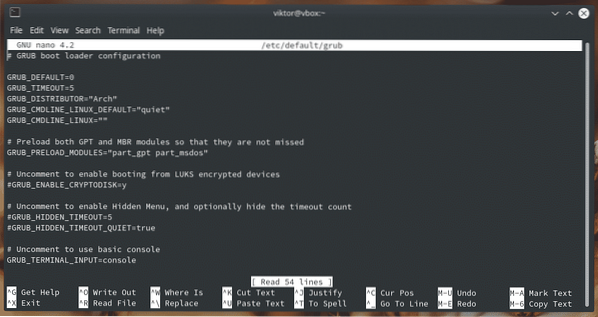
Misalnya, untuk mengubah wallpaper GRUB, ubah nilai variabel “GRUB_BACKGROUND”.

GRUB juga memungkinkan pewarnaan teks agar lebih mudah dibaca.

Di awal file, Anda akan melihat variabel "GRUB_DEFAUTL". Ini digunakan untuk menentukan OS mana yang merupakan default di bootloader.

Entri berikutnya "GRUB_TIMEOUT" akan menentukan berapa lama menu GRUB harus tetap terbuka. Secara default, nilainya adalah 5 (detik). Jika Anda ingin menampilkan menu GRUB tanpa batas, atur nilainya ke bilangan bulat negatif apa pun.

Setelah pengeditan selesai, simpan file.
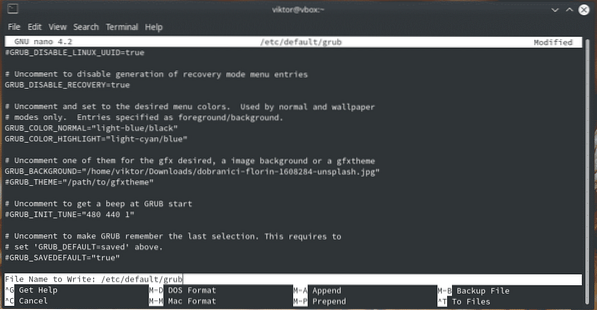
Mari kita periksa direktori skrip GRUB.
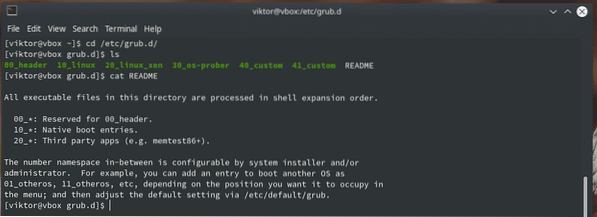
Penyesuai GRUB
Ini adalah alat yang sangat membantu yang memungkinkan penyesuaian lebih mudah dari berbagai pengaturan GRUB. Ini adalah alat grafis dan tersedia langsung dari repositori Arch Linux.
sudo pacman -S grub-customizer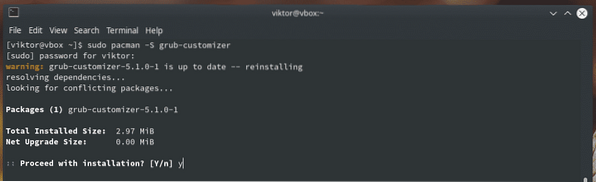
Mulai "grub-customizer" dari menu.
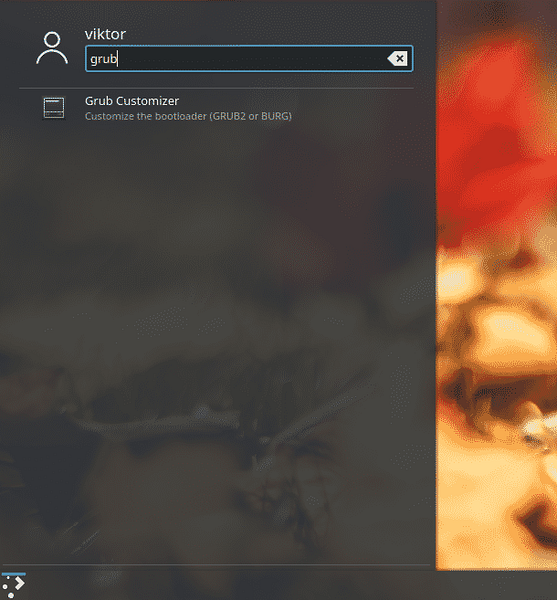
Ini akan membutuhkan kata sandi root untuk memulai. Lagi pula, Anda memanggil alat untuk melakukan perubahan tingkat sistem.
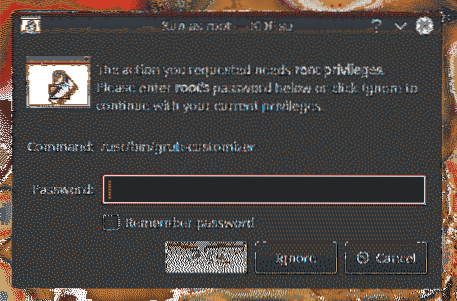
Setiap opsi alat ini sederhana dan cukup jelas.
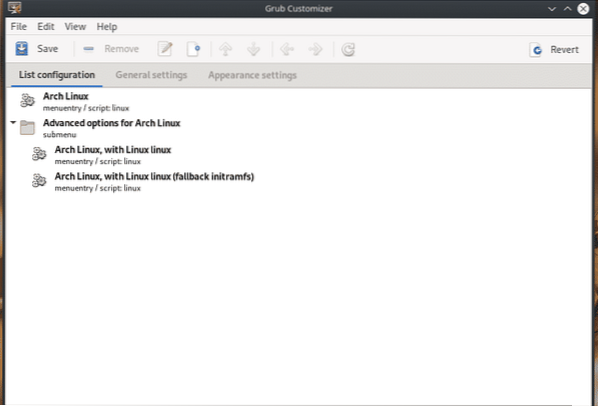
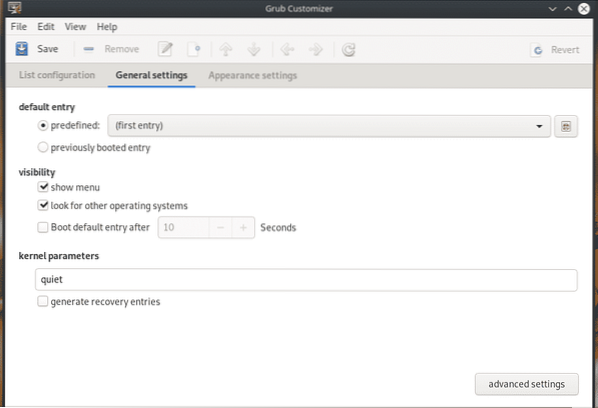
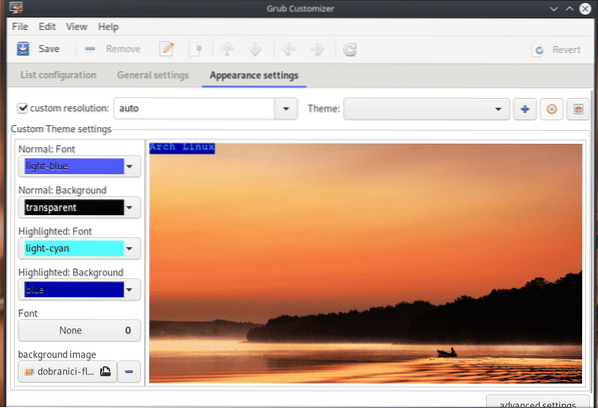
Muat ulang GRUB
Setelah melakukan semua perubahan, Anda perlu memperbarui file GRUB cfg di direktori “/boot/grub”. Jalankan perintah berikut setelah melakukan perubahan pada file konfigurasi GRUB.
sudo grub-mkconfig -o /boot/grub/grub.cfg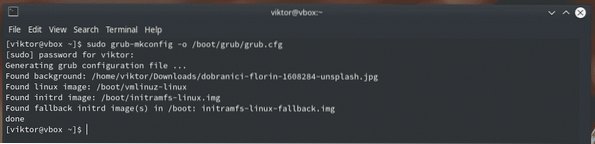
Jika Anda tidak tertarik untuk menjalankan perintah yang panjang ini, Anda dapat menggunakan "update-grub". Ini adalah skrip yang menjalankan perintah yang disebutkan sebelumnya. Namun, itu tidak tersedia di direktori resmi Arch Linux. "update-grub" harus diambil dari AUR.
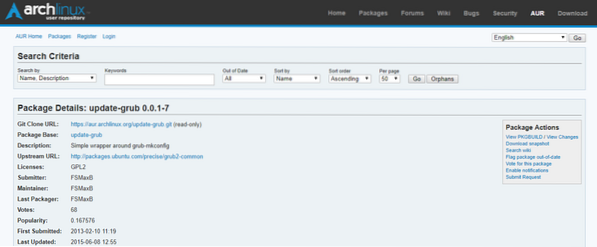
Siapkan sistem Anda untuk membangun dan menginstal paket AUR.
sudo pacman -S git base-devel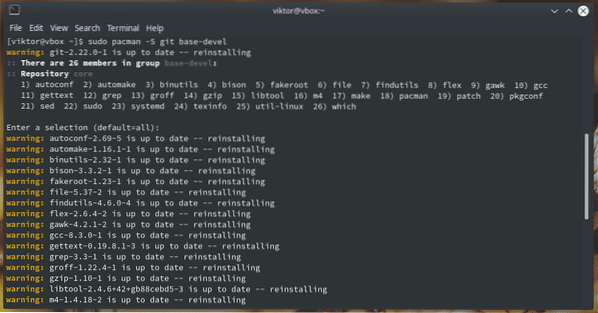
Ambil "update-grub" dari AUR.
git clone https://aur.archlinux.org/perbarui-grub.git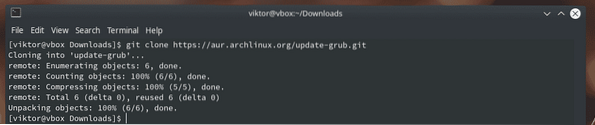
Mulai buat "update-grub".
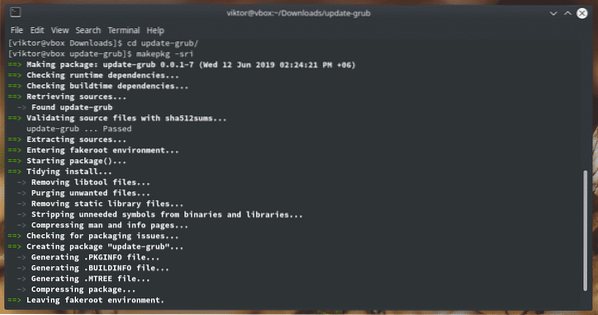
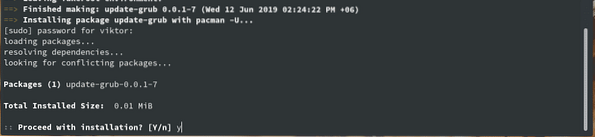
Catatan: Untuk akses AUR yang lebih mudah, disarankan untuk menggunakan pembantu AUR yang sesuai. Pembantu AUR dapat mengotomatiskan seluruh tugas. Pelajari cara menggunakan AUR.
yay -S update-grub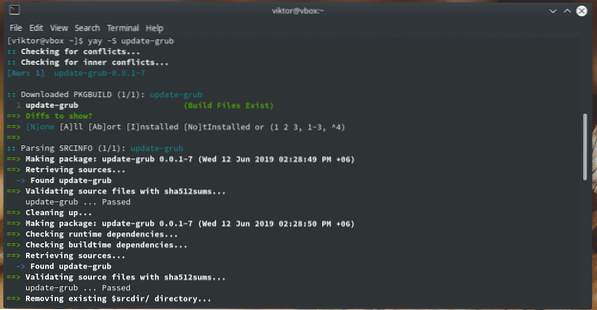
Setelah instalasi selesai, Anda dapat langsung memanggil "update-grub" untuk melakukan pekerjaan itu.
sudo update-grubPikiran terakhir
GRUB adalah bootloader paling populer untuk semua distro Linux. Ini dapat bekerja dengan OS lain juga. Untuk mengambil kendali penuh atas proses boot, perlu memiliki pengetahuan tentang memanipulasi konfigurasi GRUB dan memperbarui GRUB dengan benar.
 Phenquestions
Phenquestions


